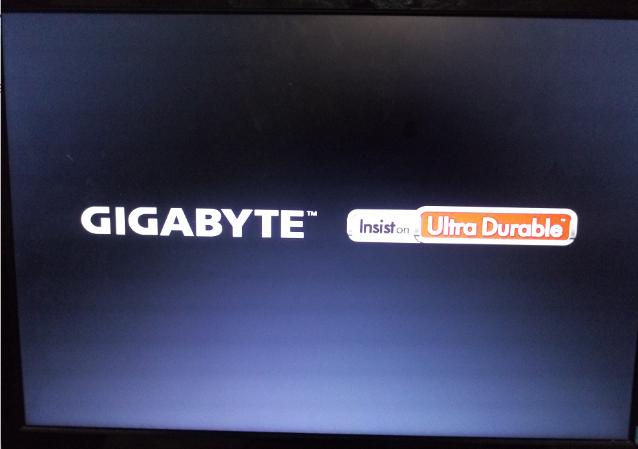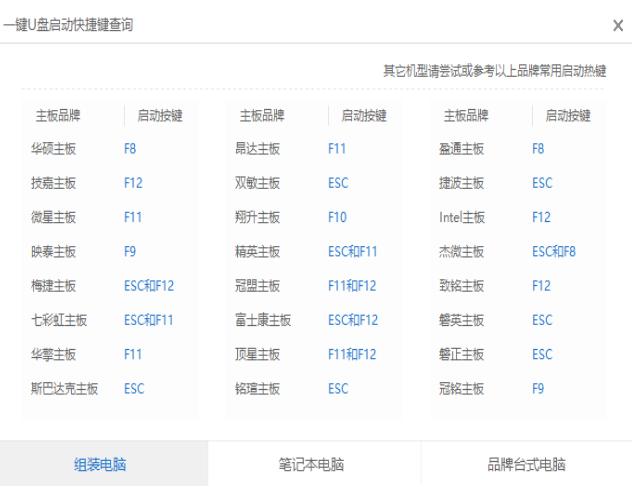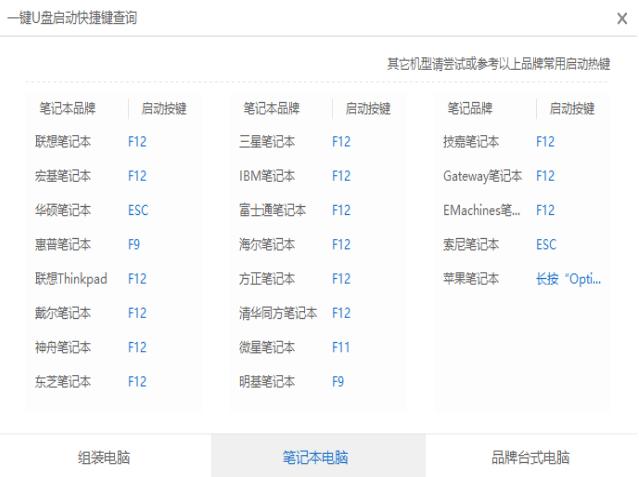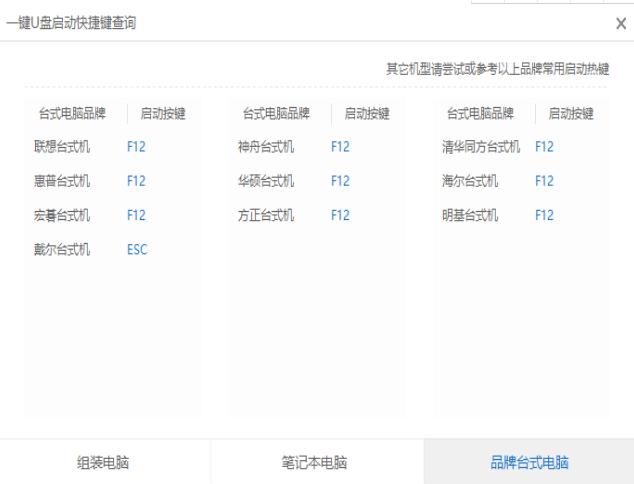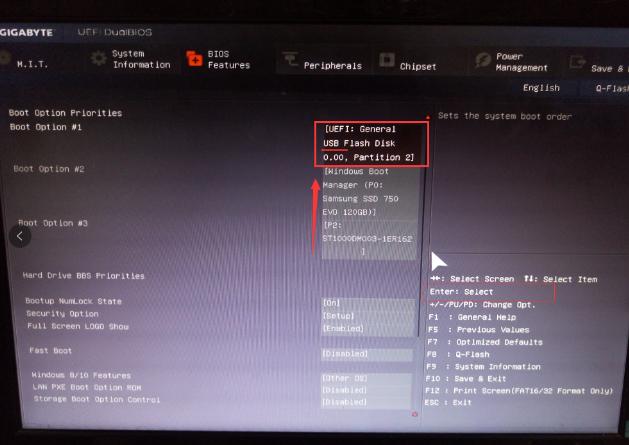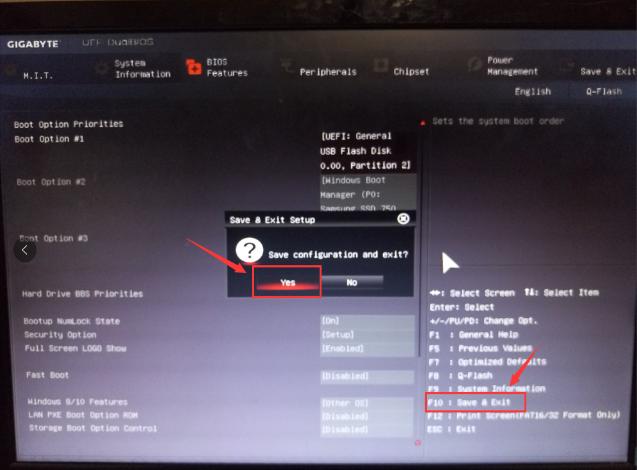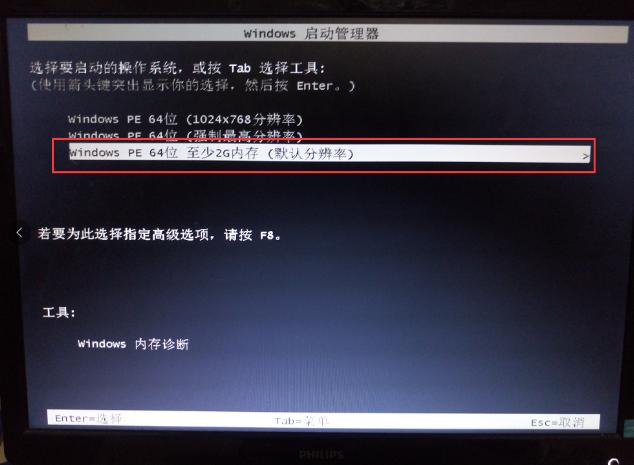bios設置硬盤打開,本教程教您bios設置硬盤打開設置步驟
發布時間:2021-10-15 文章來源:xp下載站 瀏覽:
|
U盤的稱呼最早來源于朗科科技生產的一種新型存儲設備,名曰“優盤”,使用USB接口進行連接。U盤連接到電腦的USB接口后,U盤的資料可與電腦交換。而之后生產的類似技術的設備由于朗科已進行專利注冊,而不能再稱之為“優盤”,而改稱“U盤”。后來,U盤這個稱呼因其簡單易記而因而廣為人知,是移動存儲設備之一。現在市面上出現了許多支持多種端口的U盤,即三通U盤(USB電腦端口、iOS蘋果接口、安卓接口)。 小編最近發現小伙伴們有點小塞懂,經過一番調查才發現,原來你們是在找bios設置硬盤啟動的操作步驟。那威懾么不來小編這兒呢?我這兒就有呀。不信你們接著往下看,我的bios設置硬盤啟動操作步驟就在文章的后面。 其實有些小伙伴不使用bios設置是礙于看不懂英文,但是只要學會了bios設置就會發現用它來重裝系統會很簡單的。所以小編你今天就來給你們說說bios設置硬盤啟動的操作步驟哈~你們就認真地往下看吧~ 1.首先,開機,開機畫面出現是我們按下bios啟動快捷鍵。
設置硬盤啟動載圖1 下面小編給你們介紹一些常用的快捷啟動鍵,小伙伴們可以找到相應的電腦品牌啟動鍵哦~~
bios設置載圖2
硬盤啟動載圖3
bios設置硬盤啟動載圖4 2.進入操作頁面后,可以看到屏幕右下方的菜單欄,第一行提示【→,←】:select screen;這個是提示我們可以選擇菜單,那么,我們點擊鍵盤上的“→”,直到位移到“BIOS”。
設置硬盤啟動載圖5 3.看到“↑,↓”:select item;這個表示來選擇項目,我們需要將USB所在的啟動項選擇移至上端,具體操作:用鍵盤“↑、↓”鍵移到下圖帶有“USB”字樣的啟動項,點擊鍵盤“Enter”選取,再用“↑”鍵移到如圖示的位置,以保證系統能識別。
bios設置載圖6 4.接著可以看到“Save &Exit”鍵,也就是保存的意思,圖示為F10,按鍵盤“F10”此時彈出一個窗口確認,直接按回車鍵“enter”。
設置硬盤啟動載圖7 5.接重啟進入windows啟動管理器,出現PE系統,就意味著BIOS啟動項調好了,接下來就可以開始安裝系統了
硬盤啟動載圖8 U盤有USB接口,是USB設備。如果操作系統是WindowsXP/Vista/Win7/Linux/PrayayaQ3或是蘋果系統的話,將U盤直接插到機箱前面板或后面的USB接口上,系統就會自動識別。 |
相關文章
本類教程排行
系統熱門教程
本熱門系統總排行